Hvordan finder jeg de tidligste og seneste datoer i et interval i Excel?
I en kolonne med datoer er det ikke let at finde ud af den tidligste dato og seneste dato, hvis du ikke kan sortere datoerne. Der er faktisk flere vanskelige måder at finde ud af de tidligste og seneste datoer i Excel nemt og bekvemt.
- Find de tidligste og seneste datoer med funktioner
- Find de tidligste og seneste datoer med Kutools til Excel
- Find de tidligste og seneste datoer i hver række / kolonne i Excel
- Find tidligste eller seneste datoer baseret på kriterier i en anden kolonne (efter gruppe)
Find de tidligste og seneste datoer med funktioner
Antag, at du vil finde ud af den tidligste dato og seneste dato i området A1: D7, se følgende skærmbillede:

1. Min-funktion for at finde den tidligste dato
Indtast formlen i en tom celle = MIN (A1: D7), og tryk på Indtast nøgle. Det returnerer de tidligste datoer i aktiv celle så hurtigt som muligt.

2. Lille funktion til at finde den tidligste dato
Du kan også anvende formlen = SMÅ (A1: D7,1) for at få de tidligste datoer hurtigt.
3. Maks. Funktion for at finde den seneste dato
Hvis du vil finde ud af de seneste datoer i intervallet, kan du indtaste formlen = MAX (A1: D7), og tryk på Indtast nøgle.
4. Stor funktion for at finde den seneste dato
Denne formel af = STOR (A1: D7,1) hjælper dig med hurtigt at få de seneste datoer.
Find de tidligste og seneste datoer med Kutools til Excel
Hvis du har Kutools til Excel installeret, dets Svælg celler med maks eller min værdi værktøj kan hjælpe dig med hurtigt at finde ud af den tidligste dato og de seneste datoer uden at huske funktionerne.
Kutools til Excel - Pakket med over 300 vigtige værktøjer til Excel. Nyd en 30-dages GRATIS prøveperiode uden behov for kreditkort! Download nu!
1. Vælg det interval, du vil hente den seneste eller tidligste datoformular. I dette tilfælde skal du vælge området A1: D7 og klikke på Kutools > Type > Vælg celler med maks. Eller min. Værdi.
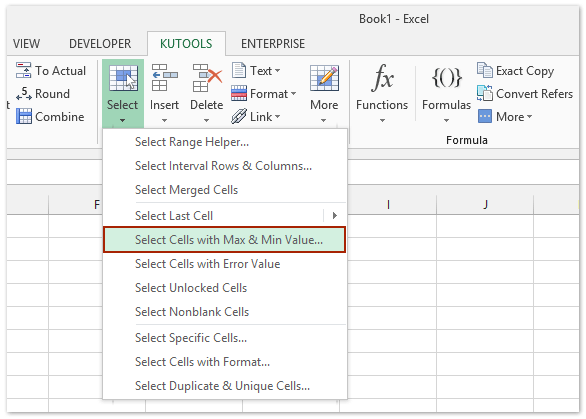
2. Angiv indstillingerne, som følgende skærmbillede viser:
(1) Hvis du vil finde ud af den seneste dato, skal du tjekke Maksimal værdi mulighed; eller tjek Mindste værdi mulighed for den tidligste dato
(2) Kontroller Cell mulighed og Kun første celle valgmulighed.

3. klik OK. Derefter vælges cellen med den seneste dato eller den tidligste dato i markeringen med det samme.
Kutools til Excel - Supercharge Excel med over 300 vigtige værktøjer. Nyd en 30-dages GRATIS prøveperiode uden behov for kreditkort! Hent den nu
Find de tidligste eller seneste datoer i hver række / kolonne i Excel
Denne Svælg celler med maks eller min værdi værktøj til Kutools til Excel understøtter også at vælge den maksimale værdi eller minimumsværdi i hver kolonne eller i hver række:
Kutools til Excel - Pakket med over 300 vigtige værktøjer til Excel. Nyd en 30-dages GRATIS prøveperiode uden behov for kreditkort! Download nu!
Vælg det interval, som du vil hente den seneste eller tidligste dato fra, og klik på Kutools > Type > Vælg celler med maks. Eller min. Værdi, og angiv derefter indstillingerne som nedenstående skærmbillede:

Check (Skak) Hele rækken mulighed for at finde den seneste dato i hver række:

Check (Skak) Hele kolonnen mulighed for at finde den seneste dato i hver række:

Kutools til Excel - Supercharge Excel med over 300 vigtige værktøjer. Nyd en 30-dages GRATIS prøveperiode uden behov for kreditkort! Hent den nu
Demo: find tidlige og seneste datoer i et interval eller hver række / kolonne i et interval
Find nemt max / min-værdien baseret på kriterier i anden kolonne (efter gruppe) i Excel
Kutools til Excel Avancerede kombinere rækker hjælpeprogram kan hjælpe Excel-brugere hurtigt med at finde ud af den maksimale værdi af minimumsværdien for hvert element i en anden kolonne.

Dette avancerede kombinationsrækkefunktion kan også kombinere rækker og adskille værdier efter specificerede mærker eller kombinere rækker og beregne deres summer, antal forekomster, maksimum / minimumsværdier, gennemsnit osv.
Relaterede artikler:
Bedste kontorproduktivitetsværktøjer
Overlad dine Excel-færdigheder med Kutools til Excel, og oplev effektivitet som aldrig før. Kutools til Excel tilbyder over 300 avancerede funktioner for at øge produktiviteten og spare tid. Klik her for at få den funktion, du har mest brug for...

Fanen Office bringer en grænseflade til et kontor med Office, og gør dit arbejde meget lettere
- Aktiver redigering og læsning af faner i Word, Excel, PowerPoint, Publisher, Access, Visio og Project.
- Åbn og opret flere dokumenter i nye faner i det samme vindue snarere end i nye vinduer.
- Øger din produktivitet med 50 % og reducerer hundredvis af museklik for dig hver dag!
